A Kapcsoló tevékenységet használja a folyamat végrehajtásának feltételes elágaztatásához.
A Microsoft Fabric kapcsolótevékenysége ugyanazokat a funkciókat biztosítja, mint a programozási nyelvekben a kapcsolóutasítások. Kiértékeli azokat a tevékenységeket, amelyek megfelelnek a feltétel kiértékelésének.
Előfeltételek
Első lépésként el kell végeznie a következő előfeltételeket:
- Aktív előfizetéssel rendelkező bérlői fiók. Fiók létrehozása ingyenes.
- Létrejön egy munkaterület.
Keresési tevékenység hozzáadása egy adatfolyamhoz UI-val
Ha kapcsolótevékenységet szeretne használni egy folyamatban, hajtsa végre a következő lépéseket:
A tevékenység létrehozása
Hozzon létre egy új folyamatot a munkaterületen.
Keresse meg a Váltás tevékenységet a folyamat Tevékenységek eszköztáron, és jelölje ki, hogy hozzáadja a folyamatvászonhoz. Előfordulhat, hogy a + gombbal ki kell bontania a tevékenységek listáját, mivel több tevékenység érhető el, mint amennyi általában elfér az eszköztár területén.

Jelölje ki az új Switch tevékenységet a felületen, ha még nincs kijelölve.

Az Általános beállítások útmutatásra hivatkozzon az Általános beállítások lap konfigurálásához.
Tevékenységek beállításai
Válassza a Tevékenységek lapot, és megjelenik a Alapértelmezett eset, amely már fel van véve az esetek listájára.
A Kifejezés záradékban megad egy kifejezést, amelyet kiértékelnek és összehasonlítanak a Másik eset lehetőségeival. Támogatja a dinamikus tartalmat, amely lehetővé teszi, hogy paramétereket, rendszerváltozókat, függvényeket és helyi változókat használjon a projektből a különböző esetek összehasonlításához.
A Tevékenységek lapon az egyes esetek jobb oldalán található ceruza ikonnal konfigurálhatja azokat a tevékenységeket, amelyek akkor lesznek végrehajtva, ha az adott eset megegyezik a Kifejezés. A + Eset hozzáadása gombbal új eseteket is hozzáadhat az alapértelmezett mellé, amely akkor kerül végrehajtásra, ha a Kifejezés eredményével más eset nem egyezik. Az eseteket és tevékenységeket közvetlenül a folyamatvászon Tevékenységváltás felületére is felveheti, ha a + gombra kattint egy eset hozzáadásához, vagy a ceruza ikont a felsorolt esetek mellett az egyes esetek tevékenységeinek konfigurálásához.

Esettevékenységek konfigurálása
Amikor egy eset tevékenységeit szerkeszti úgy, hogy a mellette lévő ceruza ikont választja, akár a Tevékenységek beállítások panelen, akár közvetlenül a folyamatábra Tevékenységváltás felületén, megjelenik az eset tevékenységszerkesztője. Ez hasonló a folyamatszerkesztőhöz, de a kiválasztott esetre jellemző. A csővezetékhez hasonlóan tetszőleges számú tevékenységet adhat hozzá, és ezek akkor lesznek végrehajtva, amikor a kiválasztott eset megfelel a Switch-tevékenységnél lévő Kifejezés. Ebben a példában egy Másolás művelet lett hozzáadva az alapértelmezett esethez, és akkor lesz végrehajtva, amikor egyik másik eset sem egyezik a Kapcsoló tevékenységben definiált Kifejezés.
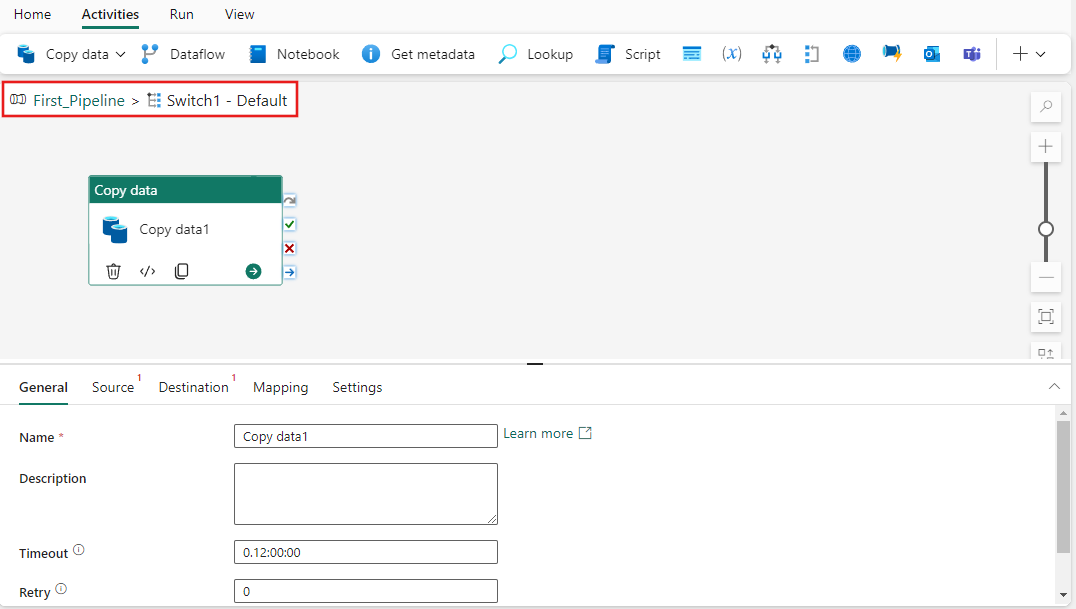
Figyelje meg az eset tevékenységszerkesztőjének bal felső sarkában található folyamatot és esetet. Amikor befejezte az eset tevékenységeinek konfigurálását, az ott található folyamatnév-hivatkozást választva visszatérhet a fő folyamatszerkesztőhöz.
A csővezeték mentése és futtatása vagy ütemezése
Váltson a folyamatszerkesztő tetején található Kezdőlap lapra, és a folyamat mentéséhez kattintson a Mentés gombra. A közvetlen futtatáshoz válassza a Futtatás opciót, vagy ütemezéshez válassza a Ütemezze opciót. Itt megtekintheti a futtatási előzményeket, vagy konfigurálhat más beállításokat is.
